2 วิธีในการลบหน้าใน Google เอกสาร
เผยแพร่แล้ว: 2023-01-06คุณใช้ Google เอกสารอย่างมากสำหรับใช้ในสำนักงานเพื่อจุดประสงค์ด้านเอกสารหรือไม่ ฉันขอชมเชยการตัดสินใจที่ชาญฉลาดและมีประสิทธิภาพในการใช้ Google เอกสารสำหรับความต้องการด้านเอกสาร ต้องการ ลบหน้าใน Google เอกสาร หรือไม่ บทความนี้เหมาะสำหรับคุณโดยเฉพาะ ให้ฉันสาธิตวิธีการที่ดีที่สุดในการลบหน้าว่างหรือเอกสารอื่นๆ ใน Google เอกสารทั้งเวอร์ชันเดสก์ท็อปและมือถือ
สารบัญ
Google เอกสารคืออะไร
Google Docs เป็นโปรแกรมประมวลผลคำออนไลน์ที่ช่วยให้คุณสร้างและจัดรูปแบบเอกสารและทำงานร่วมกับผู้อื่นได้ คือคำจำกัดความง่ายๆ ของ Google เอกสาร คุณสามารถสร้างและแก้ไขเอกสารข้อความโดยใช้ Google เอกสารได้โดยตรงในเว็บเบราว์เซอร์ของคุณ ไม่จำเป็นต้องใช้ซอฟต์แวร์อื่น ยิ่งไปกว่านั้น คุณสามารถทำงานกับบุคคลหลายคนพร้อมกัน ดูการเปลี่ยนแปลงที่เกิดขึ้น และทุกการแก้ไขจะถูกจัดเก็บโดยอัตโนมัติ ในทำนองเดียวกัน Google Docs Google ยังมีเครื่องมือที่มีประโยชน์อื่นๆ เช่น
- Google ชีต
- Google สไลด์
- Google ฟอร์ม
- Google ภาพวาด
- Google ไซต์
- Google Keep
Google เอกสารมีให้บริการทั้งบนอินเทอร์เน็ตและเวอร์ชันเว็บแอปที่มีคุณลักษณะที่รองรับ Android และ ios และเวอร์ชันเดสก์ท็อปและเวอร์ชัน ios ของ google chrome มีรูปแบบไฟล์มากมายเช่น DOCX, PDF, HTML, RTF, TXT เป็นต้น
- ที่เกี่ยวข้อง – วิธีใส่ลายน้ำใน Google Doc
- เครื่องมือ Google ที่มีประโยชน์และทรัพยากรอื่นๆ ที่จะทำให้การเรียนของคุณง่ายขึ้น
คุณลักษณะของ Google เอกสาร:
- Pageless view : ทำให้คุณสามารถเลื่อนลงอย่างต่อเนื่องโดยไม่มีการแบ่งหน้า
- ทางลัดเมนู : ทำให้ง่ายต่อการเลือกและทำงานที่จำเป็นให้เสร็จสิ้น
- เมนูแบบเลื่อนลง: ช่วยให้คุณปรับแต่งเอกสารของคุณได้
- เทมเพลตตาราง : เทมเพลตเหล่านี้อนุญาตให้แทรกแบบเอกสารสำเร็จรูปสำหรับเวิร์กโฟลว์ทั่วไป เช่น ตัวติดตามการตรวจสอบและแผนที่เส้นทางผลิตภัณฑ์
- รายการตรวจสอบ : สิ่งเหล่านี้ช่วยให้คุณสร้างรายการตรวจสอบที่กำหนดเองและบันทึกเป็นเทมเพลต
การใช้ Google เอกสาร:
- สามารถปรับให้เข้ากับ Microsoft word ได้อย่างสมบูรณ์
- มีคุณลักษณะที่เป็นประโยชน์มากมายเพื่อให้การทำงานง่ายและรวดเร็ว
- สามารถเข้าถึงงานได้จากทุกอุปกรณ์
- ได้รับการบันทึกเนื้อหาหรือเอกสารโดยอัตโนมัติ
- ไม่มีค่าใช้จ่ายใดๆ ทั้งสิ้น
วิธีลบหน้าใน Google เอกสารบนพีซี
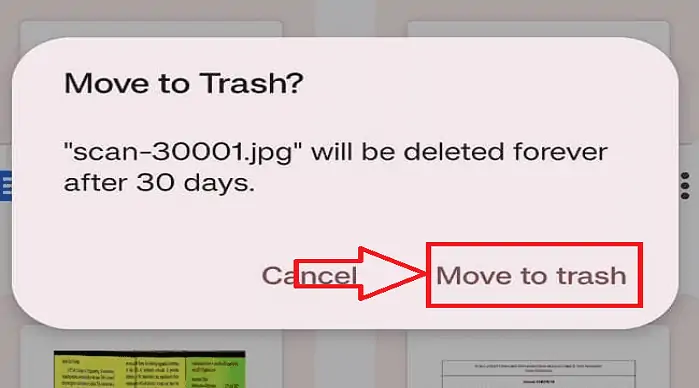
ในส่วนนี้ ฉันจะแสดงขั้นตอนทีละขั้นตอนในการลบเอกสารออกจาก Google เอกสาร
เวลาทั้งหมด: 2 นาที
ขั้นตอนที่ 1: เปิด Google เอกสาร
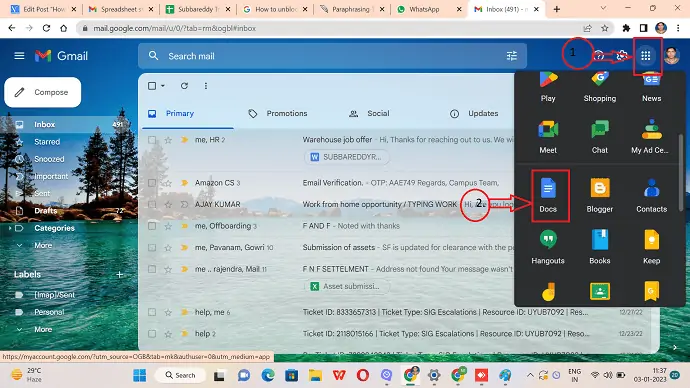
เปิดเบราว์เซอร์ใดก็ได้บนคอมพิวเตอร์ของคุณ แล้วลงชื่อเข้าใช้บัญชี Gmail ของคุณ คลิกที่ไอคอนแอปทั้งหมดที่มุมขวาบน จากนั้นรายการจะเปิดขึ้น เลือกแอป Google เอกสารจากรายการ
ขั้นตอนที่ 2: ระบุเอกสาร
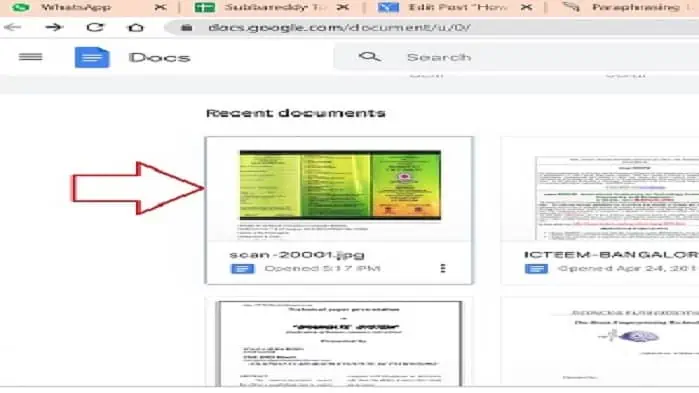
คุณสามารถดูเอกสารที่จัดเก็บทั้งหมดของคุณใน Google เอกสาร และค้นหาเอกสารที่ต้องลบ
ขั้นตอนที่ 3: เลือกตัวเลือกการลบ
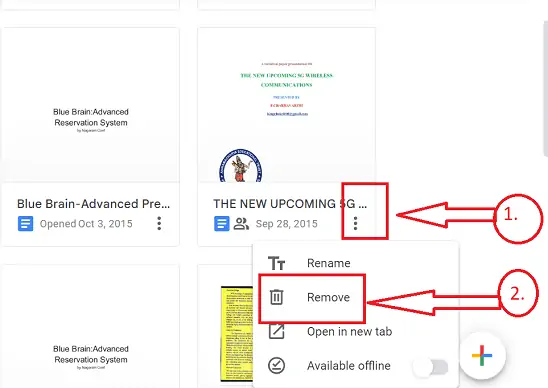
คลิกที่ไอคอนจุดแนวตั้ง 3 จุดที่มุมล่างขวาของเอกสาร รายการไอคอนจะปรากฏขึ้น เลือกไอคอน "ลบ"
ขั้นตอนที่ 4: ย้ายไปที่ถังขยะ
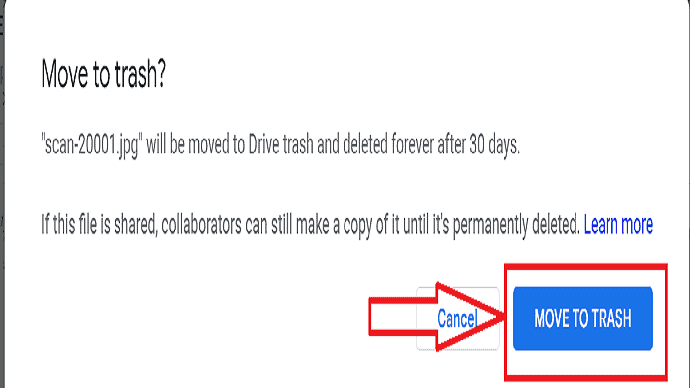
คุณจะเห็นหน้าต่างใหม่ที่มีไอคอน "ย้ายไปที่ถังขยะ" คลิกที่มันและเอกสารจะถูกลบออกสำเร็จ
จัดหา:
- Google Docs,
- อินเทอร์เน็ต,
- คอมพิวเตอร์,
- เอกสาร
เครื่องมือ:
- Google Docs
วัสดุ: ซอฟต์แวร์
- ที่เกี่ยวข้อง - วิธีสำรองข้อมูล Android ไปยัง Google ไดรฟ์
- วิธีส่งไฟล์ขนาดใหญ่ผ่าน Gmail โดยใช้ Google Drive
วิธีลบเอกสารออกจาก Google Docs บนมือถือ
คำแนะนำทีละขั้นตอนโดยละเอียดสำหรับการลบเอกสารจาก Google Docs ในรุ่นมือถือมีดังต่อไปนี้:
- ขั้นตอนที่ 1: ติดตั้งแอป Google เอกสารจาก play store ในโทรศัพท์ของคุณ และเปิดแอป Google เอกสารจากโทรศัพท์ Android/iOS ของคุณ
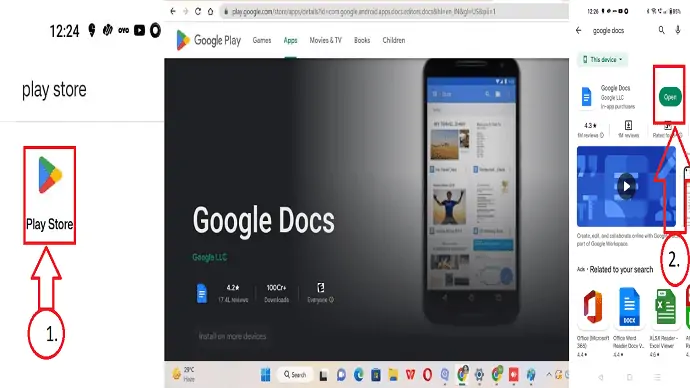
- ขั้นตอนที่ 2: ซิงค์ ID อีเมลของคุณกับ Google Docs และติดตามเอกสารที่ต้องการลบ
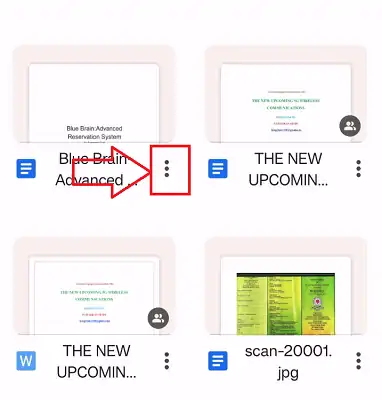
- ขั้นตอนที่ 3: คลิกที่ไอคอนจุดสามจุดแนวตั้งที่ด้านล่างขวาของเอกสาร จากไอคอนแบบเลื่อนลงที่สะท้อนให้คลิกที่ไอคอน "ลบ"
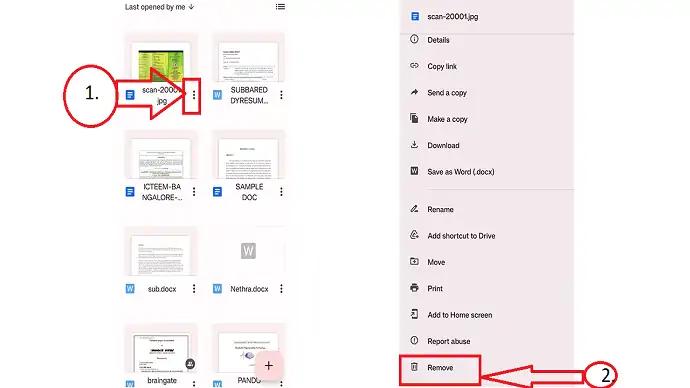
- ขั้นตอนที่ 4: หน้าต่างใหม่จะปรากฏขึ้นพร้อมกับป๊อปอัป "ย้ายไปที่ถังขยะ" คลิกที่ "ย้ายไปที่ถังขยะ" เท่านี้เอกสารของคุณก็จะถูกลบเรียบร้อยแล้ว
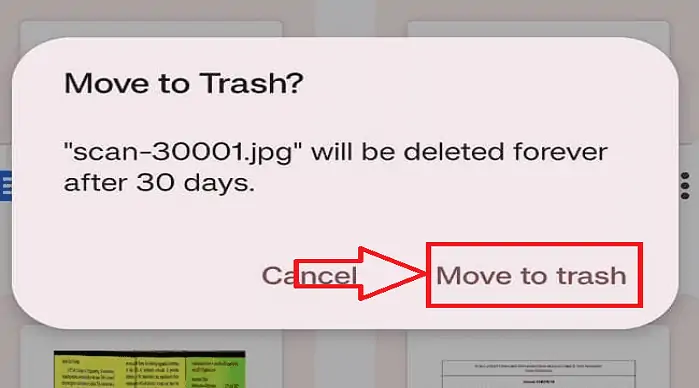
วิธีลบ Google เอกสารทั้งหมดในครั้งเดียวโดยใช้พีซี
ตามที่กล่าวไว้ในหัวข้อข้างต้น คุณสามารถลบหน้าใน Google เอกสารได้ทันที หากคุณต้องการลบ Google เอกสารหลายรายการหรือทั้งหมดพร้อมกัน Google เอกสารไม่อนุญาตให้คุณทำเช่นนั้น คุณไม่สามารถเลือกเอกสารหลายฉบับพร้อมกันใน Google เอกสารได้ การลบแต่ละหน้าเป็นกระบวนการที่ใช้เวลานานและต้องใช้ความอดทนอย่างมาก

แต่มีวิธีง่ายๆ ในการลบ Google Docs ทั้งหมดในคราวเดียว เพียงทำตามขั้นตอนด้านล่างเพื่อดำเนินการดังกล่าว
- ขั้นตอนที่ 1: เปิดเบราว์เซอร์ใดก็ได้บนคอมพิวเตอร์ของคุณและไปที่ Google Drive ลงชื่อเข้าใช้ Google Drive โดยใช้ข้อมูลรับรองการเข้าสู่ระบบ Gmail ของคุณ
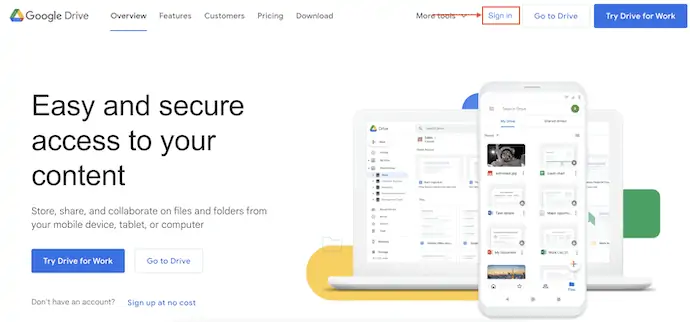
- ขั้นตอนที่ 2: หลังจากเข้าสู่ระบบ คุณจะพบไฟล์ทั้งหมดที่มีอยู่ในไดรฟ์ของคุณ ที่ด้านบนของอินเทอร์เฟซ คุณจะพบ "ไอคอนตัวเลือกการค้นหา" ในแถบค้นหา คลิกที่มันแล้วเมนูตัวเลือกแบบเลื่อนลงจะเปิดขึ้น คลิกที่ตัวเลือก "ประเภท" และเลือก "เอกสาร" จากรายการตัวเลือกนั้น หลังจากนั้น คลิกที่ “ค้นหา” .
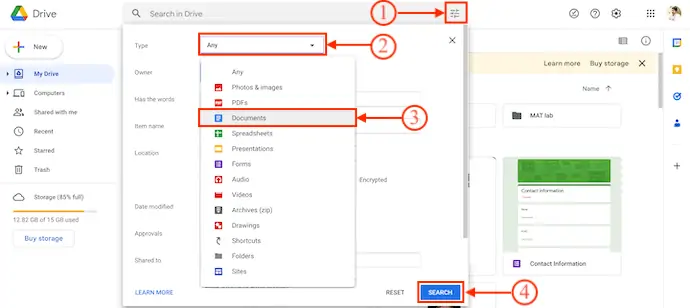
- ขั้นตอนที่ 3: แสดงเอกสารทั้งหมดที่มีอยู่ใน Google Drive (เอกสาร Google ทั้งหมดจะถูกบันทึกไปยัง Google Drive โดยอัตโนมัติ) เลือกเอกสารหลายรายการโดยใช้ ปุ่ม "Shift" หรือ "Control" บนแป้นพิมพ์ของคุณ หลังจากเลือกเอกสารแล้ว ให้คลิกที่ไอคอน "ถังขยะ" ที่เมนูด้านบน เพียงเท่านี้ Google เอกสารที่เลือกทั้งหมดจะถูกย้ายไปที่ถังขยะและจะถูก ลบโดยอัตโนมัติหลังจาก 30 วันนับจากวันที่ลบ
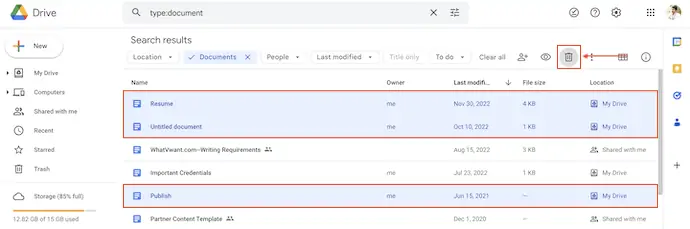
- ขั้นตอนที่ 4: หากคุณต้องการลบเอกสารทั้งหมดในทันที ให้ย้ายไปที่โฟลเดอร์ถังขยะโดยคลิกที่ตัวเลือก "ถังขยะ" ที่มีอยู่ในเมนูด้านซ้าย คุณจะพบเอกสารที่ถูกลบทั้งหมด เลือกตัวเลือก "ล้างถังขยะ"
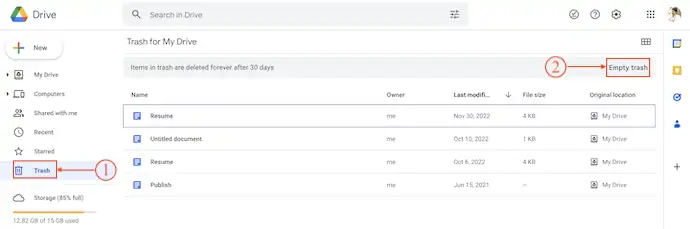
- ขั้นตอนที่ 5: จากนั้นหน้าต่างยืนยันเล็ก ๆ จะปรากฏขึ้น คลิกที่ตัวเลือก “ลบถาวร” เพื่อ ลบเอกสารทันที
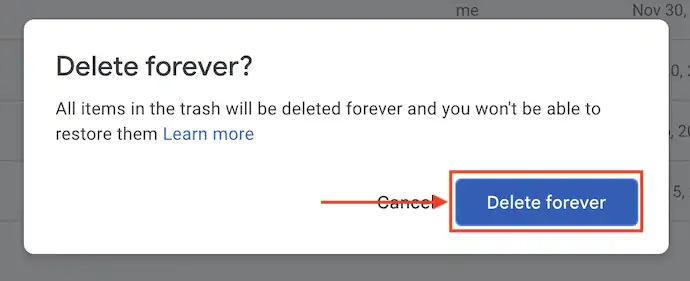
วิธีลบ Google Docs ทั้งหมดในครั้งเดียวบนมือถือ
- เปิดแอปพลิเคชัน Google Drive บนมือถือของคุณ แตะที่ "แถบค้นหา" และเลือก "เอกสาร" หากคุณไม่พบตัวเลือกเอกสาร ให้ค้นหาและเลือก
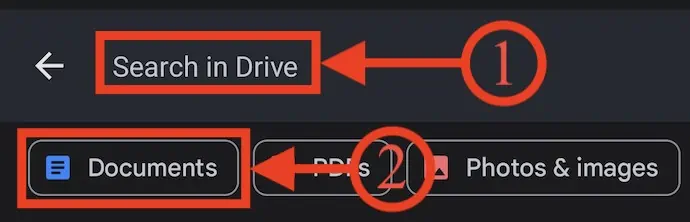
- จากนั้นจะแสดงเอกสารทั้งหมดที่มี กดค้างและเลือกเอกสารทั้งหมดที่คุณต้องการลบ ต่อมา แตะที่ไอคอน “ถังขยะ”
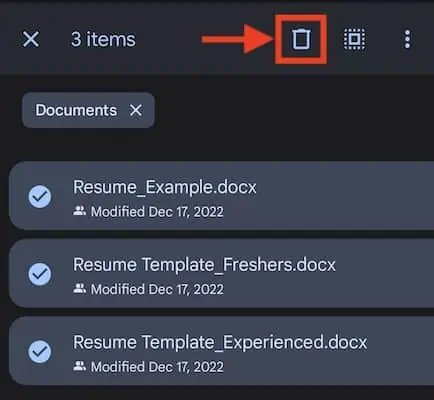
- จากนั้นหน้าต่างยืนยันจะปรากฏขึ้น แตะที่ “ลบ” เพื่อยืนยันการลบเอกสารของคุณ
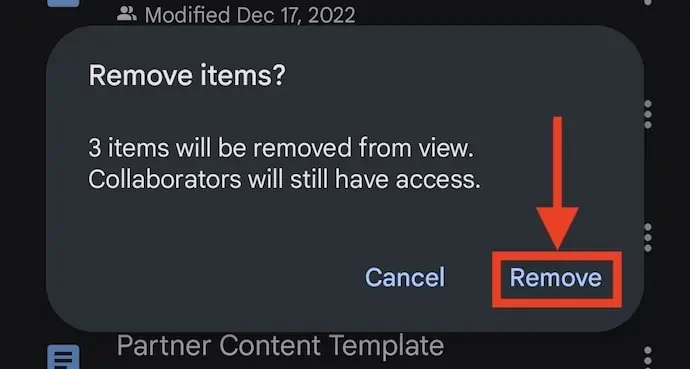
บทสรุป:
ได้แล้ว! Google Docs เป็นเครื่องมือที่ยอดเยี่ยมสำหรับจัดการไฟล์ของคุณ และรับรองว่าคุณสามารถเข้าถึงได้จากทุกที่และทุกอุปกรณ์ เพียงทำตามคำแนะนำด้านบนเพื่อลบหรือลบไฟล์ออกจาก Google เอกสารอย่างถาวร
ฉันหวังว่าบทช่วยสอนนี้จะช่วยคุณในการ ลบหน้าใน Google เอกสาร หากคุณต้องการพูดอะไร แจ้งให้เราทราบผ่านส่วนความคิดเห็น หากคุณชอบบทความนี้ โปรดแชร์และติดตาม WhatVwant บน Facebook, Twitter และ YouTube สำหรับเคล็ดลับทางเทคนิคเพิ่มเติม
- ที่เกี่ยวข้อง – 19 ซอฟต์แวร์ประมวลผลคำฟรีที่ดีที่สุด
- 6 แอพการศึกษาที่ดีที่สุดสำหรับการเขียนหลักสูตร
วิธีลบหน้าใน Google เอกสาร - คำถามที่พบบ่อย
เหตุใดฉันจึงไม่สามารถลบหน้าออกจาก Google เอกสารได้
หากต้องการยกเลิกการเลือก ให้คลิก View ตามด้วย Show Print Layout ตัวแบ่งหน้าแต่ละหน้าในเอกสารของคุณจะปรากฏเป็นเส้นสีเทา
ใน Google Docs ปุ่มลบอยู่ที่ไหน
เปิดใช้งาน Google เอกสาร
หากต้องการนำไฟล์ออก ให้คลิกเพิ่มเติมหรือจุดแนวตั้งสามจุดที่ด้านข้าง
หากต้องการนำออก ให้แตะนำออกหลังจากนั้น
ฉันจะลบ Google เอกสารอย่างรวดเร็วได้อย่างไร
เปิด Google ชีต สไลด์ หรือเอกสารบนอุปกรณ์ของคุณ แตะที่ปุ่ม "เพิ่มเติม" สามปุ่มถัดจากไฟล์ที่คุณต้องการลบ เลือก “ลบ” ไฟล์จะถูกลบออกจากแอพอื่นทันทีหลังจากที่คุณลบออก
Google เอกสารใช้พื้นที่เก็บข้อมูลหรือไม่
ไฟล์ Google เอกสาร ชีต สไลด์ วาดเขียน ฟอร์ม และ Jamboard ที่สร้างขึ้นใหม่จะใช้พื้นที่เก็บข้อมูลของคุณ
